儘管微軟已經停止了對win7系統的支持,但是很多人對win7系統還是情有獨鍾,而且win7系統的穩定性和兼容性都比較好。接下來,我將為大家介紹一個簡單的電腦在線上安裝win7系統的教學。
具體步驟如下:
1、先在電腦上下載安裝小白一鍵重裝系統工具並打開,選擇需要安裝的win7系統,點選安裝此系統。 (注意在安裝前備份好重要資料,關掉電腦上的防毒軟體)
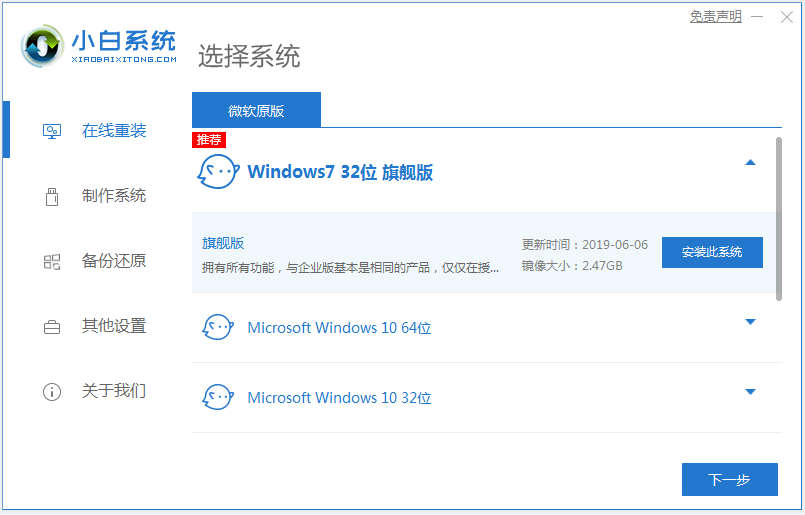
#2、軟體會自動開始下載系統映像檔資料等。
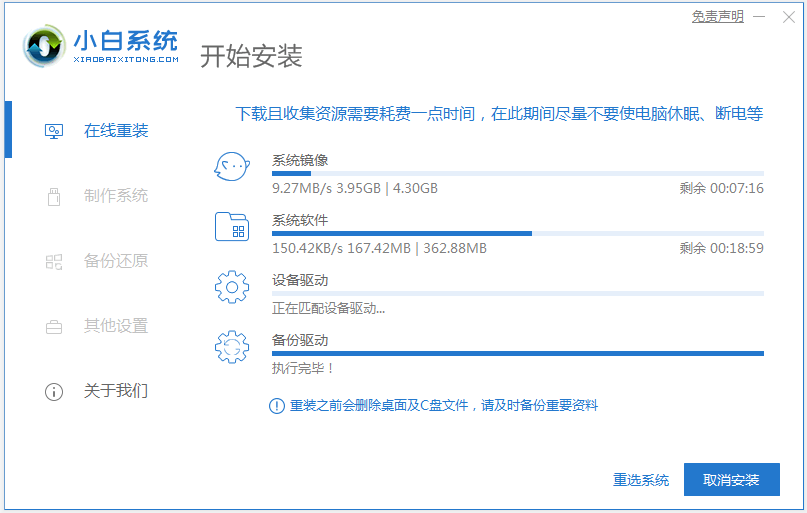
3、部署完成後,選擇重新啟動電腦。
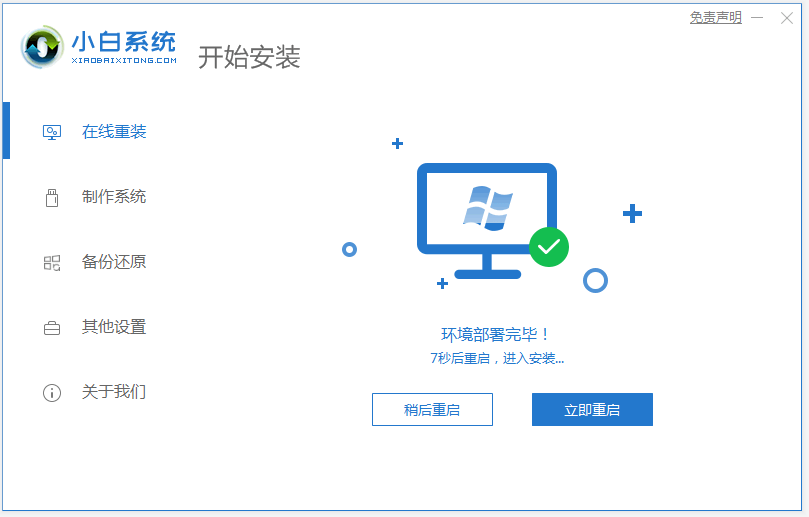
4、電腦重新啟動後進入了開機選項介面,選擇xiaobai-pe系統進入。
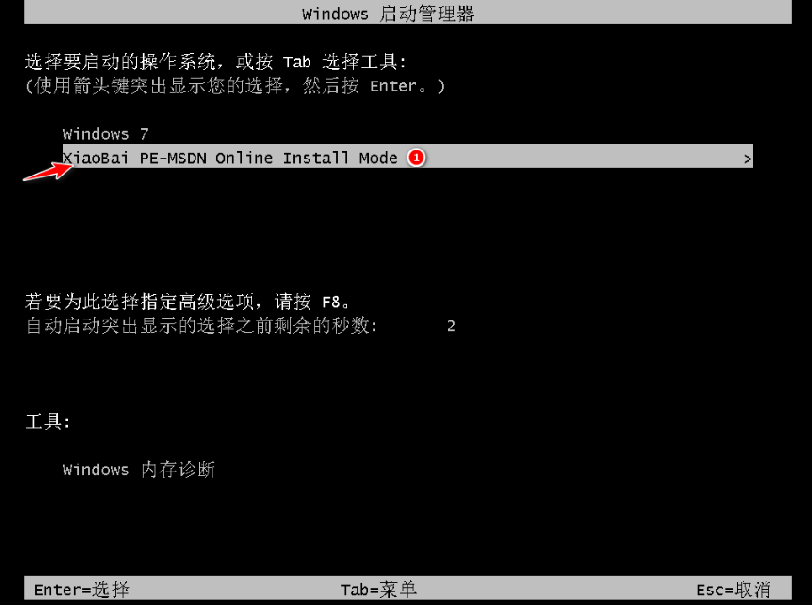
5、進入pe系統後,小白裝置工具自動開始安裝win7系統。
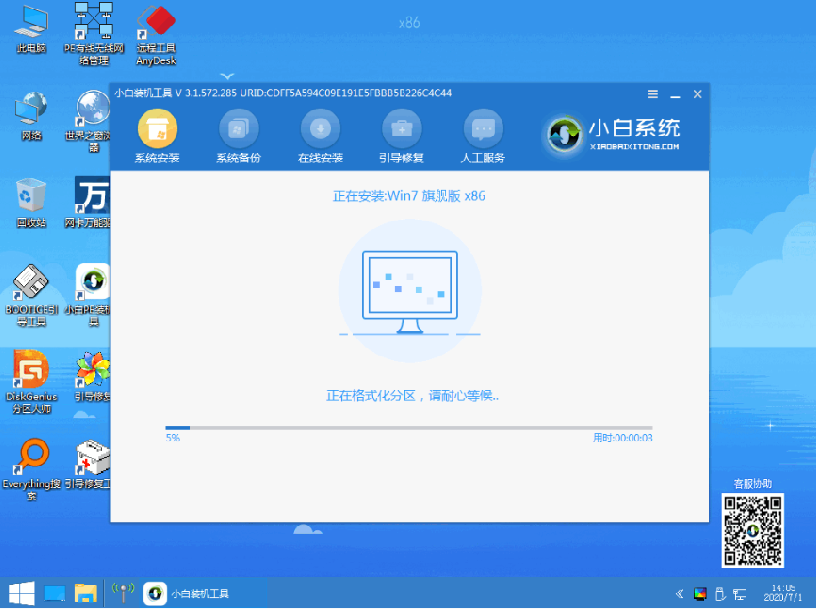
6、安裝完成後,手動點選立即重新啟動。
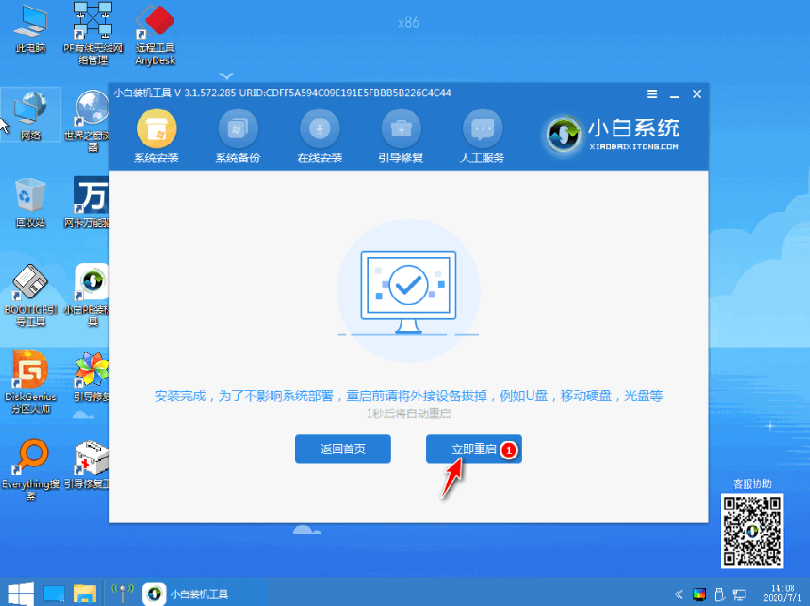
7、期間可能會多次自動重新啟動電腦,最後安裝完成進入系統win7介面即表示安裝成功。

以上便是簡單的電腦在線安裝win7系統教程,有需要的小伙伴可以參考教程進行操作。
以上是電腦線上安裝win7系統教學圖解的詳細內容。更多資訊請關注PHP中文網其他相關文章!




